
Jak dowiedzieć się, która karta graficzna jest na moim komputerze? Jak określić swoją kartę graficzną na komputerze?
Podręcznik określenia typu i modelu karty graficznej zainstalowanej na komputerze.
Nawigacja
Dzisiaj komputery służą ludziom nie tylko jako narzędzie działające, ale także jako urządzenie rozrywkowe. Niemal każdego dnia publikowane są nowe wiadomości z gry na PC z ulepszoną grafiką, fizyką i efektami specjalnymi, które wymagają wielu zasobów i potężnego żelaza. W przypadku takich gier ważną rolą odgrywa karta graficzna komputera. W końcu to ona jest odpowiedzialna za przetwarzanie obrazu i animacji. Aby zrozumieć, czy ta czy ta gra rozpocznie się na komputerze, musisz znaleźć model karty graficznej i porównać go z minimalnymi wymaganiami gry. Ale jak to zrobić? Spróbujmy to rozgryźć.

Jak sprawdzić kartę graficzną na komputerze Windows 7?
Jak znaleźć model karty graficznej według systemu Windows?
Istnieje wiele sposobów na znalezienie modelu karty graficznej i zrozumienie, czy jest ona odpowiednia dla twoich potrzeb. Jednak najłatwiejszym i najczęstszym sposobem, który nie wymaga niepotrzebnych programów i fizycznych wysiłków, jest sprawdzenie karty graficznej przez menedżer urządzeń Windows. We wszystkich wersjach systemy operacyjne, czy to tak Windows XP Lub System Windows 7Ta operacja jest wykonywana prawie taka sama:
- Krok 1. Otwórz zadania menu " Początek", Znajdź tam" Komputer„Kliknij go za pomocą odpowiedniego przycisku myszy, aby wywołać menu kontekstowe i wybierz” Kontrola».
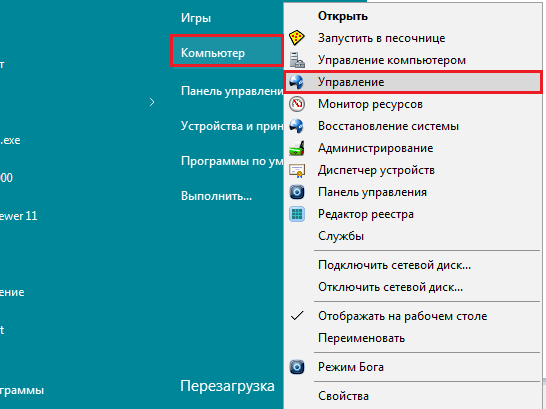
Rysunek 1. Jak znaleźć model karty graficznej według systemu Windows?
- Krok 2. W oknie otwartym w lewej kolumnie wybierz " menadżer urządzeń". W centrum zostanie wyświetlona lista urządzeń zewnętrznych i wewnętrznych podłączonych do komputera. Znajdź w sekcji listy " Adaptery wideo„I rozwinąć to. Wszystkie podłączone karty wideo zostaną tam wyświetlone.
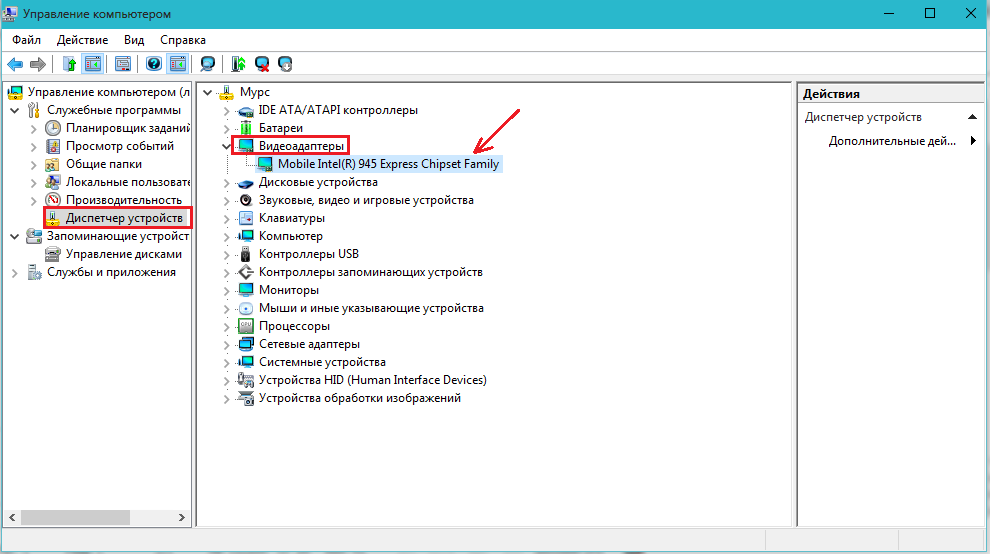
Rysunek 2. Jak znaleźć model karty graficznej według systemu Windows?
Oczywiście w ten sposób otrzymasz minimalne informacje o swojej karcie graficznej, ale jeśli chcesz, możesz wprowadzić jego nazwę do dowolnej wyszukiwarki internetowej i uzyskać szczegółowe informacje na ten temat.
Jak znaleźć model karty graficznej za pomocą programów trzeciego partii?
Bardzo często informacje o karcie graficznej, które można uzyskać w pierwszy sposób, nie wystarczy. Często informacje takie jak objętość pamięci, prędkość obrotu cullera, temperatura, najbardziej przystępna liczba ram (FPS) i znacznie więcej. W takich przypadkach należy po prostu uciekać się do pomocy programów trzeciej części. Uwzględniono ich najczęstsze i wygodne Everestktóre możesz pobrać według ten link.
Aby określić kartę graficzną, zainstaluj program na komputerze, śledząc instalacje instalacji i wykonaj następujące kroki:
- Krok 1. Uruchom wcześniej zainstalowany program, a w sekcji rozwinąć lewą kolumnę " Urządzenia". Następnie wybierz " Urządzenia Windows„I na liście otwartej w centrum, kliknij” Adaptery wideo". Przed tobą pojawi się karta graficzna podłączona do komputera. Jeśli podkreślisz go lewym kliknięciem myszy, szczegółowe informacje o niej zostaną wyświetlone na dole okna. Wśród tych informacji można zobaczyć ustaloną wersję sterownika i kiedy została wydana. Pamiętaj, aby sprawdzić w Internecie, jeśli przyszły do \u200b\u200bniego aktualizacje i pobrać je z oficjalnej strony producenta karty graficznej.
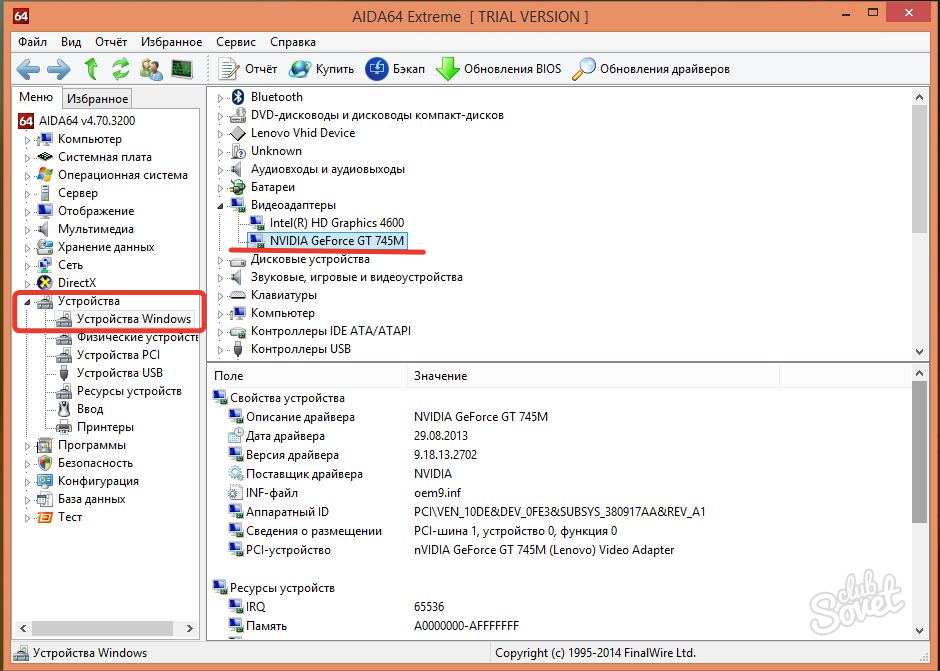
Rysunek 1. Jak znaleźć model swojej karty graficznej za pomocą programów trzeciego partii?
- Krok 2. Aby dowiedzieć się pamięci karty wideo, przejdź do lewej kolumny do sekcji ” Komputer„I podkategoria” Całkowita informacja". Na liście otwartej w centrum w kategorii ” Wyświetlacz»Zobaczysz nazwę modelu swojej karty graficznej i wolumin ustawionej w niej pamięci, zamkniętej w nawiasach.
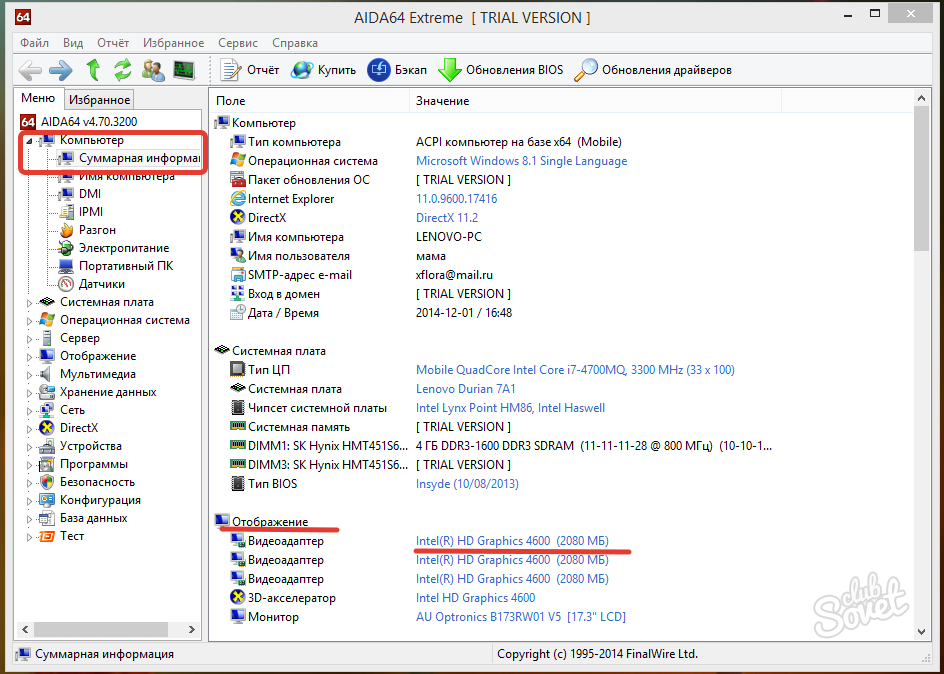
Rysunek 2. Jak znaleźć model karty graficznej za pomocą programów trzeciego partii?
- Krok 3. Jeśli w lewej kolumnie przejdź do zakładki " Czujniki„Następnie możesz zobaczyć wskaźniki ogrzewania swojej karty graficznej i prędkość obrotu cewek. Z tej sekcji bardzo wygodne jest monitorowanie poziomu obsługiwanej temperatury i unikanie przegrzania adaptera wideo.
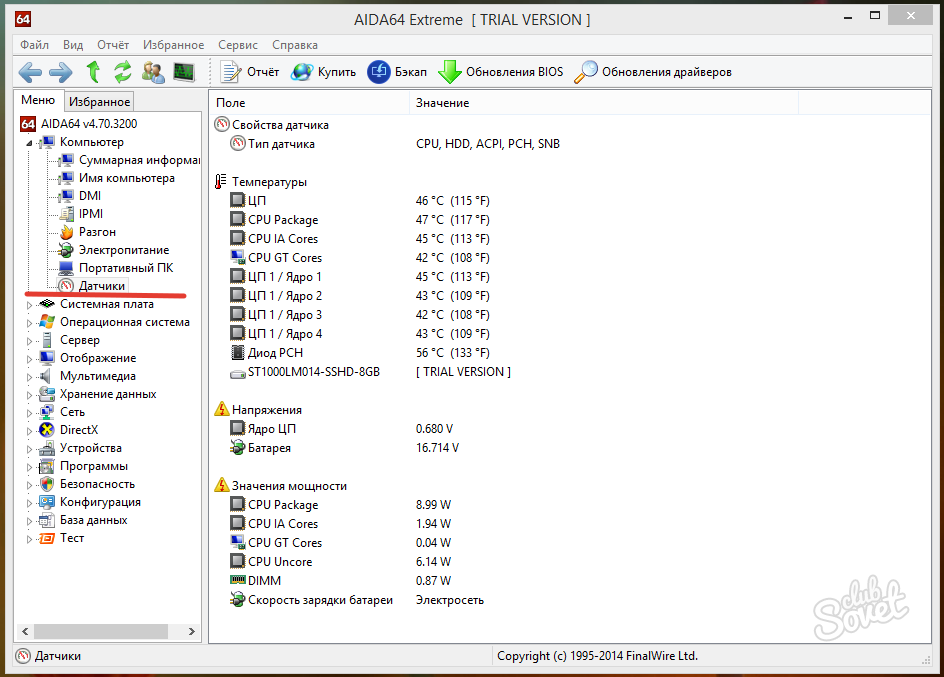
Rysunek 3. Jak znaleźć model swojej karty graficznej za pomocą programów trzeciego partii?
Jak wizualnie określić model i rodzaj zainstalowanej karty graficznej?
- Metoda wizualna do określania modelu karty graficznej jest niewygodna, ponieważ będzie musiała zdemontować jednostkę systemową, wyciągnąć z niej płatność wideo i poszukać swojego modelu na naklejce. Ponadto ta ekstremalna metoda nie jest zalecana do używania niedoświadczonych użytkowników, ponieważ W trakcie otwierania jednostki systemowej mogą przypadkowo odłączyć niektóre pętle lub uszkodzić płyty systemowe. A na laptopach z zbudowaną kartą graficzną wcale nie ma zastosowania.
- Jednak określenie rodzaju karty graficznej przy oko jest bardzo proste. W sumie są dwa rodzaje kart wideo: zbudowany -in I oddzielny. Możesz zrozumieć, jaki rodzaj karty jest instalowany na komputerze przez złącza na tylnym panelu jednostki systemowej lub laptopa.

Rysunek 1. Jak wizualnie określić model i rodzaj zainstalowanej karty graficznej?
- Zbudowany -in Karta jest zintegrowana z płytą główną, a jeśli jest przestarzała, nie można jej wymienić. Zazwyczaj takie karty wideo mają jedno złącze do podłączania monitora, które jest otoczone portyjami USB na tylnym panelu komputera.

Rysunek 2. Jak wizualnie określić model i rodzaj zainstalowanej karty graficznej?
- Oddzielny Karta graficzna jest osobną opłatą, która jest włożona do specjalnego szczeliny na płycie głównej, aw przypadku jej awarii podlega wymianie. Ze względu na szybki rozwój technologii komputerowej i szybkich „starzejących się” komponentów takie karty są bardzo popularne na komputerach stacjonarnych. Ale stosunkowo niedawno zaczęły być wydawane na laptopy. Karty tego typu mają kilka złączy do podłączania kilku monitorów i zwykle znajdują się pod wszystkimi innymi portami na tylnym panelu jednostki systemowej.
Ważne: użytkownicy bez doświadczenia zdecydowanie nie zalecają otwierania jednostek systemowych ani laptopów w celu ustalenia modelu zainstalowanej karty graficznej. Może to prowadzić do rozpadu komputera. Jeśli nie ma innego wyjścia, najlepiej skontaktować się z profesjonalistą.
